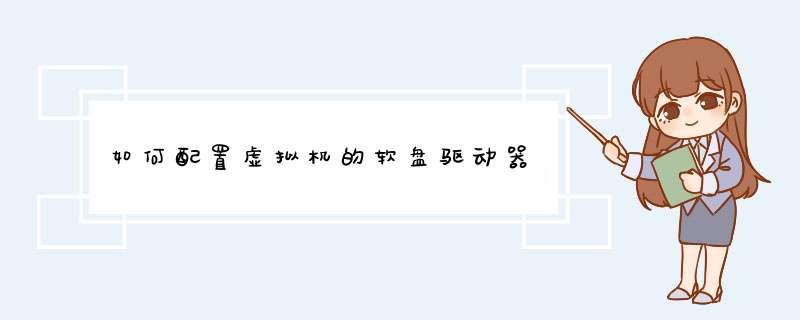
关于本指南
注意
你的详细反馈非常重要,可帮助我们使 Windows Server 迁移指南尽可能地可靠、完整和易于使用。 请花几分钟时间给本主题评分,并填写你给出此分数的原因。 如果你在 Lightweight View 中查看本主题,请单击该页面顶部的“给本主题评分”。 在经典视图中,单击页面右上角的星号(1=差,5=优)。 描述你喜欢的内容、不喜欢的内容或希望在本主题的将来版本中看到的内容。 若要提交有关如何改进迁移指南或实用工具的其他建议,请将其发布在 Windows Server 迁移论坛上。
本指南介绍如何迁移 Hyper-V 角色,并提供了相应的准备、迁移和验证步骤。
迁移文档和工具简化了将服务器角色设置和数据从现有服务器迁移到运行 Windows Server 2012 的目标服务器这一过程。 通过使用本指南中介绍的工具,你可以简化迁移过程,减少迁移时间,提高迁移过程的准确性,并帮助消除在迁移过程中可能出现的冲突。 有关如何在源服务器和目标服务器上安装和使用迁移工具的详细信息,请参阅 Windows Server 迁移工具安装、访问和删除指南。
目标受众
本文档适用于负责在托管环境中 *** 作和部署 Hyper-V 的信息技术 (IT) 专业人员。
本指南未提供的内容
本指南不涵盖以下项目,原因是迁移工具不支持这些项目:
此迁移过程不支持群集方案。 有关如何在群集环境中进行迁移的信息,请参阅《将群集服务和应用程序迁移到 Windows Server 2012 循序渐进指南》将群集服务和应用程序迁移到 Windows Server 2012。
如何在同一计算机上升级角色不属于本指南的范围。
一次迁移多个服务器角色。
将 Hyper-V 从一台运行 Windows Server 2012 的服务器迁移到另一台运行 Windows Server 2012 的服务器。 几种新的 Hyper-V 管理工具和功能反倒支持该过程。 一般过程包括以下步骤:
确定是使用导出和导入还是实时迁移来移动虚拟机。 导出和导入可以用于工作组或域环境中,但是需要关闭虚拟机。 实时迁移需要域环境以及一些配置,但是可让你移动正在运行的虚拟机。
将 Hyper-V 角色添加到目标服务器。 添加此角色时,可以配置默认存储位置和实时迁移。 有关说明,请参阅安装 Hyper-V 并创建虚拟机。
在目标服务器上配置虚拟交换机和其他网络功能(可选)。 管理工具包括 Hyper-V 模块中的 cmdlet New-VMSwitch 和 Set-VMSwitch,以及 Hyper-V 管理器管理单元中的虚拟交换机管理器。
通过导出和导入或者通过进行实时迁移来移动虚拟机。 管理工具包括 cmdlet Export-VM 和 Import-VM,以及 Hyper-V 管理器中的菜单命令“导出”、“导入”和“移动”。 有关使用实时迁移来移动虚拟机的详细信息,请参阅在非集群虚拟机上配置和使用实时迁移。
有关 Hyper-V 模块中包含的 cmdlet 列表,请参阅 http://technet.microsoft.com/library/hh848559。
支持的迁移方案
本指南为你提供了将在早期版本 Windows Server 中运行 Hyper-V 角色的现有服务器迁移到运行 Windows Server 2012 的服务器的说明。 本指南不包含有关在源服务器运行多个角色时进行迁移的说明。 如果你的服务器运行了多个角色,建议你根据其他角色迁移指南中提供的信息设计特定于你的服务器环境的自定义迁移过程。 Windows Server 迁移门户中提供了适用于其他角色的迁移指南。
小心
如果你的源服务器正在运行多个角色,则本指南中的某些迁移步骤(例如,用于计算机名称和 IP 配置的步骤)可导致在源服务器上运行的其他角色失败。
支持的 *** 作系统
源服务器处理器
源服务器 *** 作系统
目标服务器 *** 作系统
目标服务器处理器
基于 x64
Windows Server 2008 Service Pack 2,仅限完全安装选项
Windows Server 2012,完全安装选项和服务器核心安装选项
基于 x64
基于 x64
Windows Server 2008 R2
Windows Server 2012,完全安装选项和服务器核心安装选项
基于 x64
基于 x64
的服务器核心安装选项 Windows Server 2008 R2
Windows Server 2012,完全安装选项和服务器核心安装选项
基于 x64
上表中显示的 *** 作系统版本是所支持的 *** 作系统和 Service Pack 的最旧组合。 支持较新的 Service Pack(如果有)。 未列出的 *** 作系统将不受支持。 不支持作为独立产品的 Microsoft Hyper-V Server。
支持将运行 Hyper-V 的标准版、企业版和数据中心版的 Windows Server 作为源服务器或目标服务器。
不支持从源服务器迁移到运行与源服务器不同的系统 UI 语言(即已安装语言)的 *** 作系统的目标服务器。 例如,无法使用 Windows Server 迁移工具从正使用法语系统 UI 语言运行 Windows Server 2008 的计算机将角色、 *** 作系统设置、数据或共享迁移到正使用德语系统 UI 语言运行 Windows Server 2012 的计算机。
注意
系统 UI 语言是用于设置 Windows *** 作系统的本地化安装程序包的语言。
支持的角色配置和设置
本节标识了可通过使用迁移工具迁移的配置和设置,以及必须手动迁移的配置和设置。 下表中进行了总结。
配置和设置
迁移类型
虚拟机(配置和数据)
自动(下面另有注明的除外)
Hyper-V 设置
自动
管理 *** 作系统中的虚拟网络适配器设置
自动
外部虚拟网络
部分自动(参见下面的说明)
虚拟机队列 (VMQ) 网络设置
自动
自定义的远程管理设置
Manual
可以自动迁移以下配置和设置:
大多数虚拟机配置。 作为迁移的一部分移动虚拟机及其数据,但有些配置需要手动干预,如下所述。
Hyper-V 设置。 其中包括系统级设置和授权存储。
注意
如果从运行 Windows Server 2008 R2 的源服务器中进行迁移并且已设置 MAC 地址范围,则还将该值自动迁移到目标服务器。
内部和专用虚拟网络。
管理 *** 作系统中的虚拟网络适配器设置。 当 Hyper-V 配置为使用物理网络适配器作为虚拟机可用于访问物理网络的桥时,将在运行 Hyper-V 角色的管理 *** 作系统中创建虚拟网络适配器。 对于此虚拟网络适配器,迁移过程自动迁移此虚拟网络适配器的 IP 设置、绑定和 MAC 地址。 但是,必须手动重新建立虚拟网络适配器与物理网络适配器之间的连接,如迁移步骤中所述。
虚拟机队列 (VMQ) 网络设置。
在使用迁移工具之后,以下配置和设置需要手动干预:
防火墙设置。 在目标服务器上使用随 Hyper-V 一起安装的默认值重新创建防火墙设置。 如果已从这些默认值修改任何防火墙设置,则将需要在目标服务器上进行相同修改。
外部虚拟网络。 迁移工具在目标服务器上重新创建虚拟网络,但重新创建外部虚拟网络作为内部虚拟网络。 你将需要修改其中的每个网络,以将其连接到目标服务器上适当的物理网络适配器,如迁移步骤中所述。
VFD 和 ISO 文件。 不会迁移这些文件,因为它们不是运行虚拟机所必需的,而且它们不受 Import 和 Export cmdlet 支持。 若要使这些文件可供迁移后的虚拟机使用,请将这些文件手动复制到目标服务器,然后在迁移虚拟机之后将它们重新附加到虚拟机。
直接连接到虚拟机的物理磁盘的连接。 不会迁移这些连接(有时称为“传递磁盘”),因为磁盘引用在目标服务器上可能无效。 若要使某个物理磁盘可供迁移后的虚拟机使用,请将该磁盘连接到目标服务器,然后在迁移虚拟机之后将该磁盘连接到虚拟机,如迁移步骤中所述。
自定义的远程管理设置。 如果已自定义 Hyper-V 以进行远程访问,你将需要执行一些其他过程来重新创建 DCOM 和 WMI 命名空间设置。 迁移步骤标识应执行这些过程的时间点,并提供建议的工具或脚本来完成相应过程。
迁移依赖关系
Hyper-V 角色不依赖于任何其他角色。 作为最佳实践,建议不要在运行 Hyper-V 的服务器上安装任何其他角色。
不支持的迁移方案
不支持以下迁移方案:
虚拟机的已保存状态。
下列一种情况下的虚拟机配置:
为虚拟机配置的虚拟处理器的数目多于目标服务器上的逻辑处理器的数目时。
为虚拟机配置的内存大于目标服务器上的可用内存时。
将物理服务器合并到虚拟机,或者将多个 Hyper-V 实例合并到一个实例。
Hyper-V 迁移概述
Hyper-V 角色迁移涉及将虚拟机、虚拟网络和所有关联的设置从企业中的一台物理计算机移动到另一台物理计算机。 该过程支持从在 Windows Server® 2008 R2 中运行 Hyper-V 的服务器迁移到在 Windows Server 2012 中运行 Hyper-V 的服务器。 Hyper-V 角色不依赖于任何其他角色。
迁移工具包含你可用于执行迁移 Hyper-V 角色所需的某些任务的 cmdlet。 Export cmdlet 可捕获执行成功迁移所需的大多数 Hyper-V 设置,包括虚拟机配置、虚拟网络和虚拟硬盘。 DCOM 和 WMI 命名空间安全设置必须单独进行迁移。 本指南后面提供有关此 *** 作的说明。 在目标服务器上,Import cmdlet 将重新创建虚拟机。
迁移的影响
下节描述迁移对源服务器和企业中的其他计算机的影响。
迁移对源服务器的影响
在目标服务器上运行 import cmdlets 之前,应当关闭源服务器或从网络中删除源服务器,以便在源服务器上运行的虚拟机与将在目标服务器上重新创建的虚拟机之间没有冲突。 本指南后面的迁移步骤中标识应执行此任务的时间点。
迁移对企业中的其他计算机的影响
这种迁移可能会影响依赖于在虚拟机(将作为 Hyper-V 角色迁移的一部分进行迁移)中运行的应用程序或工作负荷的任何计算机(虚拟或物理),因为这些虚拟机在迁移期间将处于脱机状态。 例如,如果虚拟机承载一个数据库,则企业中需要访问该数据库的所有应用程序都将受到影响。 因此,你将需要通过安排计划的中断时间或通过将流量重定向到其他服务器以提供相应服务,从而安排好此类停机事件。
完成迁移所需的访问权限
运行 cmdlet 和工具的用户帐户必须是源服务器和目标服务器上的本地管理员组的成员。
估计持续时间
迁移 Hyper-V 角色所需的时间长度取决于要传输的数据大小。 在要传输的各种文件类型当中,.vhd 文件的文件大小最大(从几千兆字节到数千兆字节不等)。 时间长度受到 .vhd 文件的大小和网络带宽的影响。
这要看什么品牌的变频器了,不一样的,有的变频器可以实现,有的不能。 实现的办法,一般是有两种,第一种,变频器提供了参数复制功能,就是变频器的参数上传到控制面板,上传完成后,再把该控制面板复制到其他的机器上,再把控制面板的参数复制到机器上,就OK了。 还有一种办法,就是该变频器提供和电脑通讯的程序,连接好变频器后,打开该程序,将变频器中的参数读入到程序中这要看什么品牌的变频器了,不一样的,有的变频器可以实现,有的不能。 实现的办法,一般是有两种,第一种,变频器提供了参数复制功能,就是变频器的参数上传到控制面板,上传完成后,再把该控制面板复制到其他的机器上,再把控制面板的参数复制到机器上,就OK了。 还有一种办法,就是该变频器提供和电脑通讯的程序,连接好变频器后,打开该程序,将变频器中的参数读入到程序中。欢迎分享,转载请注明来源:内存溢出

 微信扫一扫
微信扫一扫
 支付宝扫一扫
支付宝扫一扫
评论列表(0条)